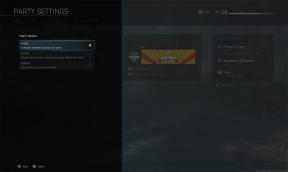Opravte Destiny 2 Companion App nefunguje na iOS nebo Android
Hry / / August 05, 2021
Většinu hráčů baví hraní Destiny 2, kteří by rádi používali doprovodnou aplikaci Destiny 2 na svých zařízeních iOS nebo Android. Existuje mnoho výhod používání doprovodné aplikace, jako byste mohli být Guardianem a kontrolovat všechny zbraně, brnění atd. Kromě toho byste mohli vytvářet a spravovat klan, prohledávat filtry Fireteams a mnoho dalšího.
Mnoho lidí však uvedlo, že aplikace Destiny 2 Companion nefunguje nebo nereaguje na jejich zařízení iOS a Android. Co tedy pravděpodobně způsobuje problém a jak byste jej mohli opravit?

Obsah
-
1 Opravte Destiny 2 Companion App nefunguje na iOS nebo Android
- 1.1 Metoda 1: Aktualizace Destiny 2
- 1.2 Metoda 2: Vynutit zavření nebo vymazání mezipaměti a datového osudu 2
- 1.3 Metoda 3: Opětovné přihlášení do Destiny 2
- 1.4 Metoda 4: Přeinstalování Destiny 2
- 1.5 Metoda 5: Obnovte tovární nastavení zařízení iOS nebo Android
- 2 Závěr
Opravte Destiny 2 Companion App nefunguje na iOS nebo Android
V aplikaci Destiny 2 Companion existují různé faktory, nikoli pracovní problém. Problém však může nastat z jednoduchých důvodů, jako je chyba ověřování, problémy s připojením, zastaralá aplikace atd. V tomto článku budeme diskutovat o několika řešeních, která můžete zkusit opravit problém s doprovodnou aplikací Destiny 2, který nebude fungovat, což bude uvedeno níže.
Metoda 1: Aktualizace Destiny 2
V aktuální aplikaci, kterou používáte, mohou být chyby a chyby, aktualizace přichází s opravami velkých rozměrů. Bude proto nejlepší, když aplikaci aktualizujete z obchodu Google Store nebo App Store a problém vyřešíte. Chyba může být navíc způsobena problémy s kompatibilitou. Bungie však také aktualizuje Destiny 2 s opravami kompatibility. Kroky uvedené níže jsou pouze pro zařízení Android. Pokud používáte zařízení iOS, přejděte do App Store, vyhledejte aplikaci a aktualizujte ji.
Krok 1) Nejprve spusťte Google Play obchod v telefonu Android a poté klikněte na ikonu ikona hamburger nebo posunutím zleva doprava otevřete nabídku Obchod Google Play. Poté z nabídky přejděte na ikonu Moje aplikace a hry volba.

Krok 2) Na další stránce přejděte na Nainstalováno kartu, nyní přejděte a najděte Destiny 2 Companion Aplikace ze seznamu aplikací nainstalovaného ve vašem zařízení.
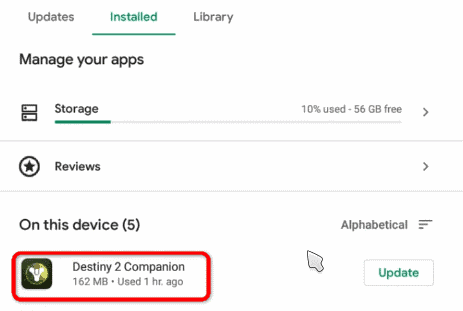
Krok 3) Nakonec klikněte na ikonu Aktualizace knoflík. Může vás požádat, abyste vybrali síť, vybrali preferovanou síť a zahájili instalaci aktualizace.
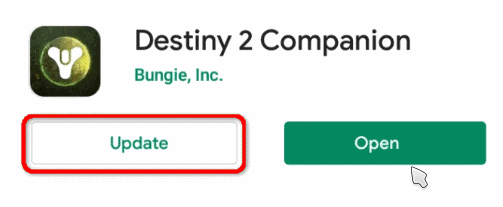
Metoda 2: Vynutit zavření nebo vymazání mezipaměti a datového osudu 2
Doprovodná aplikace Destiny 2 nemusí být jen dočasná závada. Chcete-li to opravit, stačí vynutit zavření aplikace a opětovné spuštění. Chcete-li tak učinit, přejděte na Nastavení v zařízení Android, pak přejděte na Aplikace.
U zařízení iOS jednoduše vymažte aplikaci z paměti RAM a znovu ji spusťte. Přejděte do nastavení a zkontrolujte další nastavení, která vynutí zavření aplikace Destiny 2 Companion.
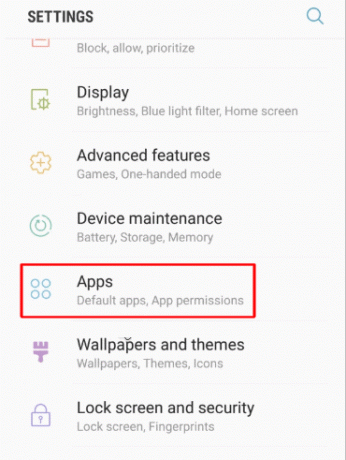
V nastavení aplikací přejděte dolů v seznamu aplikací a vyhledejte je Osud 2, klikněte na něj a na další stránce klikněte na Vynucené zastavení knoflík, Potvrdit, a aplikace bude uzavřena.

Nyní jednoduše spusťte aplikaci kliknutím na ikonu Destiny 2 na smartphonu a chyba může být nyní vyřešena. Pokud to však nefunguje, můžete vymazat mezipaměť a data aplikací.
V telefonu Android proto přejděte na Nastavení> Aplikace / Správce aplikací. Nyní hledejte Osud 2, klikněte na něj a poté na stránce s informacemi o aplikaci Destiny 2 klikněte na ikonu Úložný prostor volba.
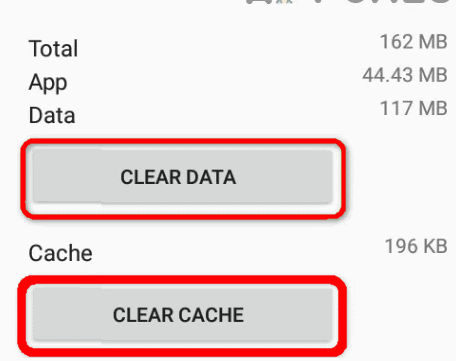
Klikněte na Vyčistit data a Vyčistit mezipaměť tlačítko pro vymazání mezipaměti a dat Destiny 2. Poté jednoduše spusťte aplikaci a zkontrolujte, zda byl problém vyřešen nebo ne.
Metoda 3: Opětovné přihlášení do Destiny 2
Pokud jste nepřijali nové TOC, mohla společnost Bungie Inc podmínky změnit. To by mohlo způsobit, že společník Destiny 2 nefunguje.
Chcete-li to však opravit, musíte se odhlásit a znovu přihlásit ke svému účtu a poté přijmout výzvu TOC.
Otevřete aplikaci Destiny 2 Companion na svém iOS nebo Androidu a klikněte na Více záložka níže. V nabídce klikněte na ikonu Nastavení možnost, poté přejděte dolů a klikněte na ikonu Odhlásit se knoflík.
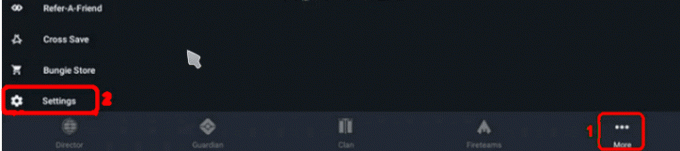
Pokud to také nefunguje, zkuste kombinovat předchozí metodu k vymazání mezipaměti a přihlášení k Destiny 2. Nebo můžete také aplikaci aktualizovat, poté se odhlásit a znovu přihlásit, vyzkoušet různé kombinace, pokud nějaké fungují nebo ne.
Metoda 4: Přeinstalování Destiny 2
Pokud byly soubory aplikace Destiny 2 Companion z nějakého důvodu poškozené, aplikace přestane fungovat. Chcete-li to opravit, je nejlepší přeinstalovat aplikaci.
Na zařízení iOS jednoduše stiskněte a několik sekund podržte ikonu aplikace a poté klikněte na ikonu X ikonu a odinstalujte aplikaci.
Poté si aplikaci můžete znovu stáhnout z App Store. To by mělo opravit doprovodnou aplikaci Destiny 2 bez funkčního problému.
U zařízení Android však můžete přejít na Nastavení> aplikace> Destiny 2 a poté klikněte na ikonu Odinstalovat knoflík.

Můžete také na několik sekund stisknout ikonu Destiny 2 a poté vybrat odinstalovat z výzvy. Poté si aplikaci stáhněte znovu, přejděte na Google Play, vyhledejte doprovodnou aplikaci Destiny 2 a Nainstalujte to.
Metoda 5: Obnovte tovární nastavení zařízení iOS nebo Android
Pokud pro vás žádné z výše uvedených řešení nefunguje, poslední věcí, kterou můžete vyzkoušet, je obnovit nastavení zařízení iOS nebo Android na výchozí tovární nastavení.
Nedoporučuje se to však dělat. I když tak učiníte, ujistěte se, že jste si vytvořili zálohu.
Chcete-li obnovit nastavení telefonu pro iOS a Android, pravděpodobně tuto možnost snadno najdete v Nastavení systému. Pokud resetování smartphonu nefunguje, zkuste použít další wi-fi připojení a sítě.
Závěr
Pokud doprovodná aplikace Destiny 2 nefunguje na vašem zařízení se systémem iOS nebo Android, můžete se nejprve pokusit připojit k různým sítím a zjistit, zda funguje. Můžete také otevřít prohlížeč a zkontrolovat, zda je server Destiny 2 nefunkční.
Kromě toho přejděte do obchodu Google Play nebo App Store a zkontrolujte, zda je k dispozici aktualizace pro Destiny 2. Pokud existuje aktualizace, aktualizujte aplikaci, vymažte ji z RAM a spusťte ji znovu.
Pokud je problém způsoben interním poškozením souboru, musíte aplikaci odinstalovat ze zařízení iOS nebo Android. Poté aplikaci znovu nainstalujte z obchodu Google Play nebo App Store. To by mělo problém vyřešit. A konečně, pokud nic nefunguje, zkuste obnovit nastavení smartphonu na tovární nastavení.
Výběr redakce:
- NBA 2K21: Změna časování výstřelů | Proveďte namočit | Změňte úhel kamery
- Jak splnit výzvu Ferris Bueller v BitLife
- 10 nejlepších map pro města: Skylines v roce 2020 - konečný seznam
- Jak získat více MUT Coins v Madden 21
- Najděte umístění Sans Luxe Apartments - Wasteland 3